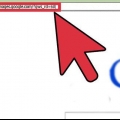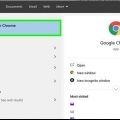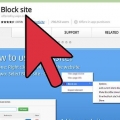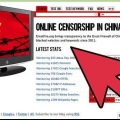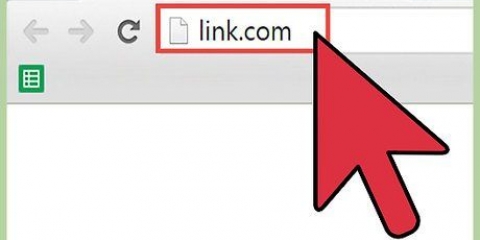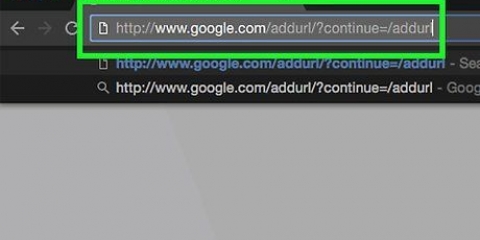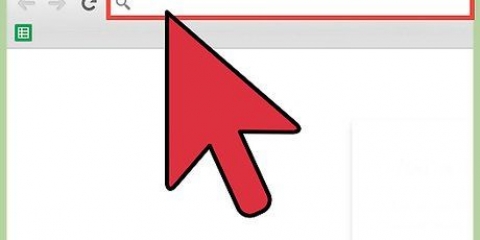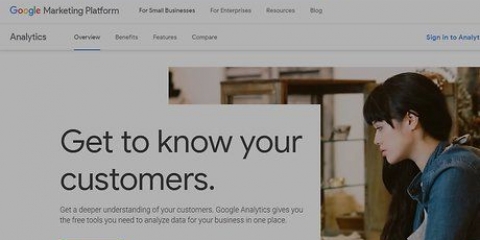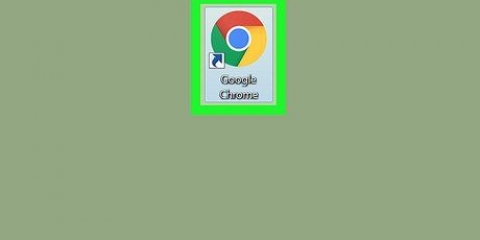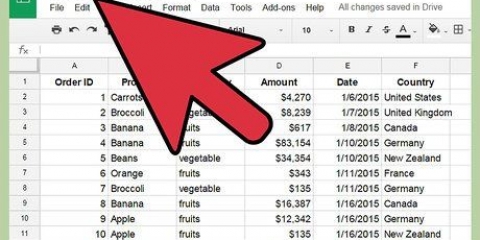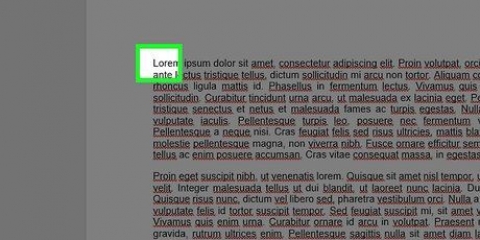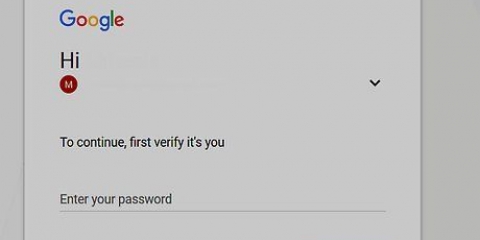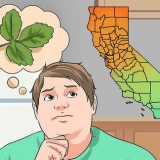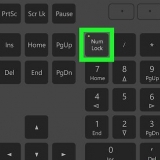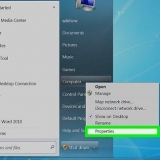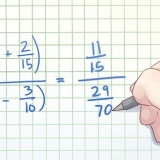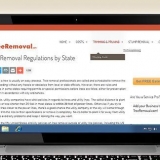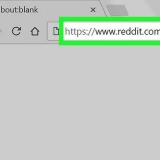Gebruik google om binne 'n spesifieke webwerf te soek
Hierdie artikel sal jou leer hoe om Google-resultate op `n spesifieke webwerf te soek. Jy kan hierdie kenmerk gebruik om `n lys van alle soekresultate te sien wat net met die betrokke webwerf verband hou, of - as jy Google Chrome gebruik - jy kan ook direk op sekere werwe soek wat ingeboude soekvermoëns het.
Trappe
Metode 1 van 2: Met Google

1. Maak Google oop. Gaan na https://www.google.com/ in `n internetblaaier van jou keuse.

2. Klik op die soekbalk. Dit is in die middel van die bladsy.

3. Dui aan dat jy vir `n spesifieke webwerf wil soek. tipe werf: in die soekbalk.

4. Tik jou webwerf se adres sonder die `www`-deel. Dit moet onmiddellik die etiket volg werf: sonder `n spasie tussenin.
Byvoorbeeld: om Facebook te soek, tik webwerf: facebook.com.

5. Druk die spasiebalk. Dit plaas `n spasie tussen die webwerfadres en wat jy volgende tik.

6. Voer `n soekterm of -frase in. Dit kan enigiets wees waarna u op die webwerf wil soek.
Om byvoorbeeld na "hondjies te koop" binne Facebook te soek, moet jou volledige sin soos volg klink: webwerf: facebook.com hondjies te koop.

7. Druk↵ Tik in. Dit sal jou soektog uitvoer; wanneer die soekresultatebladsy laai, moet jy net die soekresultate sien wat by jou soeknavraag pas en op die webwerf is wat jy gespesifiseer het.
Metode 2 van 2: Gebruik Google Chrome

1. Maak Google Chrome oop
. Klik of dubbelklik op die Chrome-toepassingikoon, wat soos `n rooi, geel, groen en blou aardbol lyk.
2. Klik op die adresbalk. Dit is die teksveld boaan die blaaiervenster.
As daar teks in die adresbalk is, verwyder dit asseblief voordat jy voortgaan.

3. Voer die adres van `n webwerf in. Dit moet die adres wees waarna jy wil soek. Maak seker dat jy die `www`-afdeling van die webwerf hier byvoeg.
Byvoorbeeld, om Facebook te soek, tik www.facebook.com.

4. Soek die boodskap "Druk Tab om te Soek". Heel regs van die adresbalk moet jy `n boodskap wees wat jou aanmoedig om die oortjie ↹ sleutel om jou webwerf te soek.
As jy nie hierdie boodskap sien nie, kan jy nie die Google Chrome-adresbalk gebruik om binne die werf te soek nie. jy kan nog steeds .

5. Druk op dieTab-toets. Wanneer jy die boodskap `Druk Tab om te Soek` sien, druk die oortjie ↹-knoppie om `n soekbalk oop te maak waarmee jy binne die gespesifiseerde webwerf kan soek.

6. Tik jou soekterm of -frase. Dit kan enigiets wees waarna jy op die webwerf wil soek.

7. Druk↵ Tik in. Dit sal die soeknavraag vir jou term of frase op die aangeduide webwerf vertoon en jou toelaat om die soekresultate te hersien indien nodig.
Wenke
Jy kan Google in enige internetblaaier gebruik.
Waarskuwings
- Die Chrome-metode werk nie vir alle werwe nie.
Artikels oor die onderwerp "Gebruik google om binne 'n spesifieke webwerf te soek"
Оцените, пожалуйста статью
Gewilde